在CentOS 8中,可以使用yum或dnf命令从命令行安装应用程序。打开终端,然后输入以下命令之一:,,使用yum:,“,sudo yum install 应用程序名称,`,,使用dnf:,`,sudo dnf install 应用程序名称,“,,将“应用程序名称”替换为要安装的应用程序的名称。
在CentOS 8中从命令行安装应用程序,可以通过以下步骤进行:
1、更新系统软件包

![]()
在安装应用程序之前,首先需要更新系统软件包,打开终端,输入以下命令:
sudo dnf update
2、安装应用程序
要安装应用程序,可以使用dnf或yum命令,这里以安装httpd(Apache Web服务器)为例:
sudo dnf install httpd
或者
sudo yum install httpd
3、启动并启用应用程序

![]()
安装完成后,启动应用程序并将其设置为开机自启动,对于httpd,可以使用以下命令:
sudo systemctl start httpd sudo systemctl enable httpd
4、验证应用程序是否正常运行
要验证应用程序是否正常运行,可以检查其服务状态,对于httpd,可以使用以下命令:
sudo systemctl status httpd
如果一切正常,你应该会看到类似于“active (running)”的状态信息。
5、访问应用程序

![]()
确保你的防火墙允许应用程序的端口,对于httpd,默认端口是80,你可以使用以下命令打开端口:
sudo firewallcmd permanent addservice=http sudo firewallcmd reload
现在,你可以在浏览器中输入服务器的IP地址或域名,访问刚刚安装的应用程序。
归纳一下,以下是在CentOS 8中从命令行安装应用程序的步骤:
| 步骤 | 命令 |
| 更新系统软件包 | sudo dnf update |
| 安装应用程序 | sudo dnf install httpd 或 sudo yum install httpd |
| 启动并启用应用程序 | sudo systemctl start httpd 和 sudo systemctl enable httpd |
| 验证应用程序是否正常运行 | sudo systemctl status httpd |
| 访问应用程序 | 打开浏览器,输入服务器的IP地址或域名 |
声明:本站所有文章,如无特殊说明或标注,均为本站原创发布。任何个人或组织,在未征得本站同意时,禁止复制、盗用、采集、发布本站内容到任何网站、书籍等各类媒体平台。如若本站内容侵犯了原著者的合法权益,可联系我们进行处理。
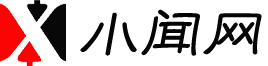


评论(0)